- Автор Abigail Brown [email protected].
- Public 2023-12-17 06:59.
- Последнее изменение 2025-06-01 07:17.
Что нужно знать
- Ночной режим: перейдите в Настройки > Дисплей. Коснитесь переключателя Ночной режим, чтобы включить его. Настройте расписание и параметры.
- Фильтр синего света: перейдите в Настройки > Дисплей. Коснитесь переключателя рядом с Фильтр синего света, чтобы включить его. Выберите расписание.
- Вручную: проведите вниз по экрану Уведомления. Проведите вниз до Быстрые настройки. Нажмите Ночной режим или Фильтр синего света.
В этой статье объясняется, как использовать ночной режим и фильтр синего света на телефонах Samsung вручную или путем настройки расписания для любой функции.
Как использовать ночной режим
Если у вас есть телефон Samsung, у вас есть два способа сделать его более удобным для чтения ночью: ночной режим Samsung и фильтр синего света Samsung. Обе функции легко включить в меню Быстрые настройки. Вы также можете запланировать автоматическое открытие ночного режима в Настройки
- Открыть Настройки > Дисплей.
- Нажмите переключатель Ночной режим справа, чтобы включить или выключить ночной режим.
-
Если вы хотите запланировать автоматическое включение и выключение ночного режима, коснитесь слов Ночной режим слева.

Image - Нажмите на переключатель Включить по расписанию, чтобы ночной режим автоматически включался и выключался.
-
Выберите либо От заката до рассвета, либо Пользовательское расписание, чтобы установить собственное время для включения или выключения.
-
Если вы выбрали собственное расписание, нажмите Время начала и Время окончания, чтобы изменить это время, если хотите.
Вы всегда можете включить и выключить ночной режим вручную, даже если у вас установлено расписание.

Image
Как пользоваться фильтром синего света Samsung
Вы также можете включать и выключать фильтр синего света в настройках.
- Открыть Настройки > Дисплей.
- Нажмите переключатель справа для Фильтр синего света, чтобы включить или выключить эту функцию.
-
Чтобы настроить ежедневное расписание включения и выключения фильтра синего света, а также отрегулировать непрозрачность фильтра, коснитесь слов Фильтр синего света слева.

Image -
Если фильтр синего света включен, вы можете отрегулировать Непрозрачность фильтра, чтобы позволить больше или меньше синего света по своему усмотрению.
- Чтобы установить ежедневное расписание для фильтра, нажмите Включить по расписанию, затем выберите От заката до рассвета или Индивидуальное расписание, по желанию.
-
Если вы выбираете собственное расписание, нажмите Время начала и Время окончания соответственно, чтобы установить время включения и выключения фильтра.

Image
Как включить ночной режим или фильтр синего света вручную
Самый простой способ включить ночной режим или фильтр синего света - просто провести вниз по шторке Уведомления. Проведите пальцем вниз второй раз, чтобы отобразить значки Быстрых настроек - это значки, которые позволяют включать и выключать сервисы на телефоне (например, Wi-Fi, Bluetooth, фонарик и т. д.).) Проведите пальцем вправо, пока не найдете Ночной режим или Фильтр синего света, и коснитесь его один раз, чтобы включить его. Коснитесь его еще раз, чтобы выключить.
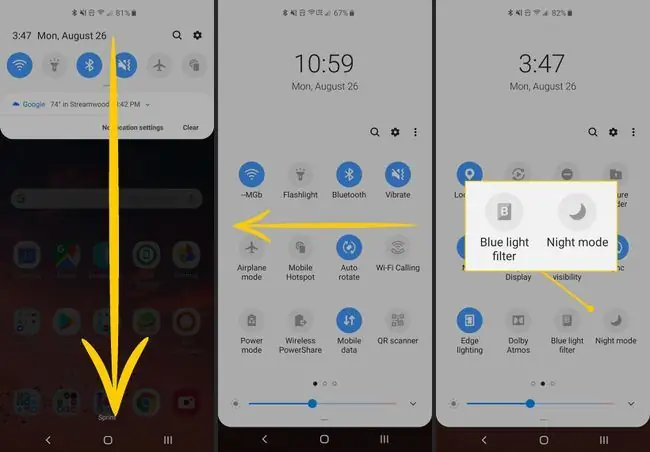
Разница между ночным режимом Samsung и фильтром синего света
Ночной режим изменяет элементы пользовательского интерфейса вашего телефона на их противоположные цвета - белый становится черным и т. д. При этом используется ночной режим Android, первоначально представленный в Android Pie. Это может сделать ваш телефон менее ярким ночью и легче читать. Однако ночной режим работает не во всех приложениях. Например, Amazon Shopping и даже Samsung He alth, принадлежащий Samsung, не следуют рекомендациям по использованию ночного режима. К сожалению, неизвестно, что работает, а что нет.
Фильтр синего света влияет на вывод самого экрана. Преимущество в том, что он работает универсально, потому что он не зависит от приложений, следующих рекомендациям. Это просто уменьшает выход синего света независимо от того, что находится на вашем экране. Фильтр синего света не сделает ваш экран тусклее, как ночной режим, но исследования показывают, что фильтрация синего света может помочь вам легче заснуть и лучше спать в целом.
Оба режима могут помочь при утомлении глаз и чувствительности к свету в темное время суток.
Фильтр синего света Samsung и ночной режим немного отличаются от ночного режима, который был в Android Pie. Они предназначены для того, чтобы ваш экран было легче читать, когда солнце садится. Ночной режим Samsung затемняет элементы на экране, поэтому в темноте яркий экран вашего телефона не будет таким шокирующим. Фильтр синего света - это программное решение, которое уменьшает количество синего света, исходящего от экрана.






